エクセルでパスワード付きのPDFデータを作成する方法について、ご紹介していこうと思います。
古いバージョンのエクセルをお使いの方も、この方法であればパスワード付きPDFを作ることが出来ます!
もともとWordにはパスワード付きPDFを作成する機能があるのですが、残念ながらExcelにはPDF変換のみで、パスワードロックがかけられません。
PDF化だけしておいて「Adobe Acrobat」などの別ソフトで、パスワードを追加することも出来ますが、今回紹介する方法はExcelから直接パスワード付きPDFを出力する方法について書いていきます。
まず始めに「CubePDF」というフリーソフトをインストールします。
どこからダウンロードしても良いのですが、私は「窓の杜」からダウンロードしました。
【窓の杜からダウンロード】
↓↓↓
https://forest.watch.impress.co.jp/library/software/cubepdf/
・32bit版と64bit版があるので、お使いのパソコンに合わせてダウンロードしてください。
※ちなみに私の端末は64bitですので下側の方をダウンロードしました
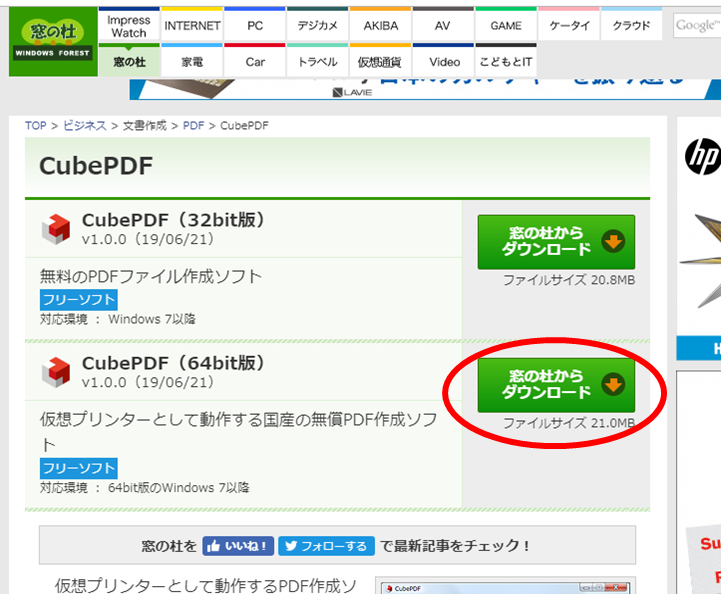
■無事インストールが終わったら、PDF化したいExcelファイルを開きます。

■「ファイル」→「印刷」を選択します
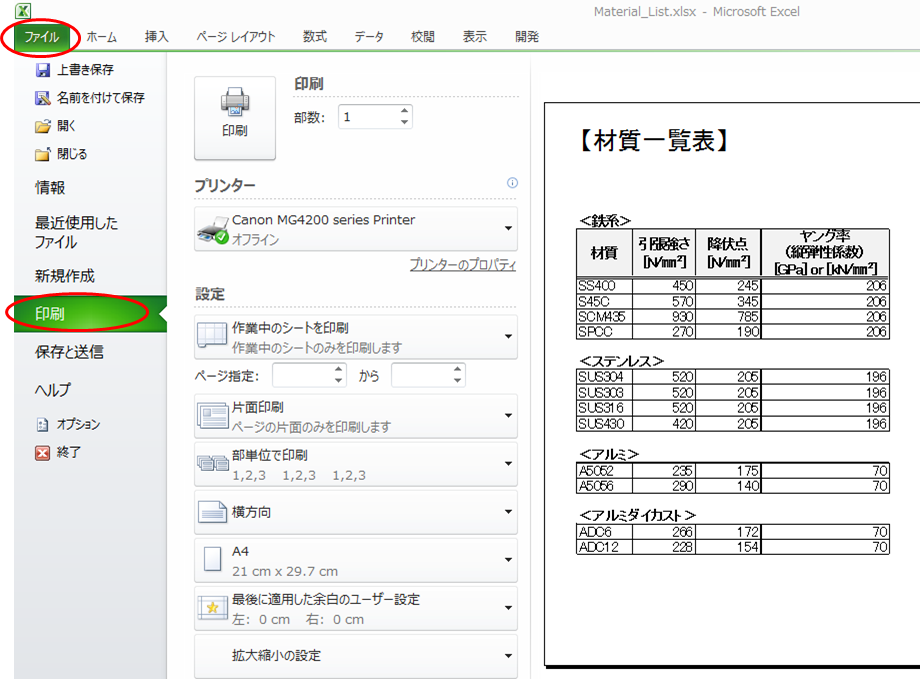
■「プリンター」から「CubePDF」を選択します
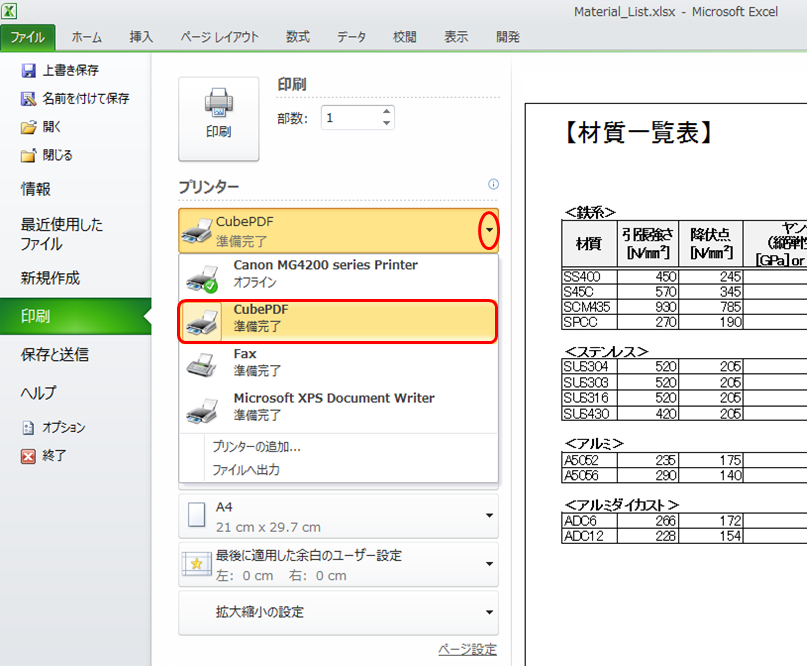
■「印刷」をクリックすると、下図のようなウィンドウが出てきます
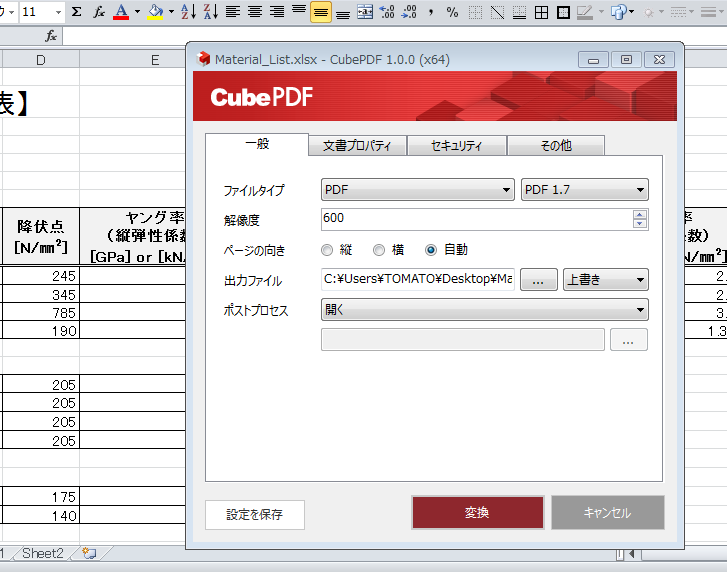
■下図のようにクリックして、パスワードを入力します
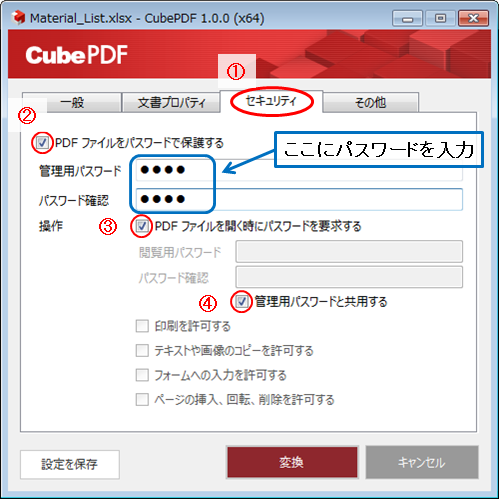
■最後に「変換」をクリックすると、パスワード付きのPDFデータが作成されます
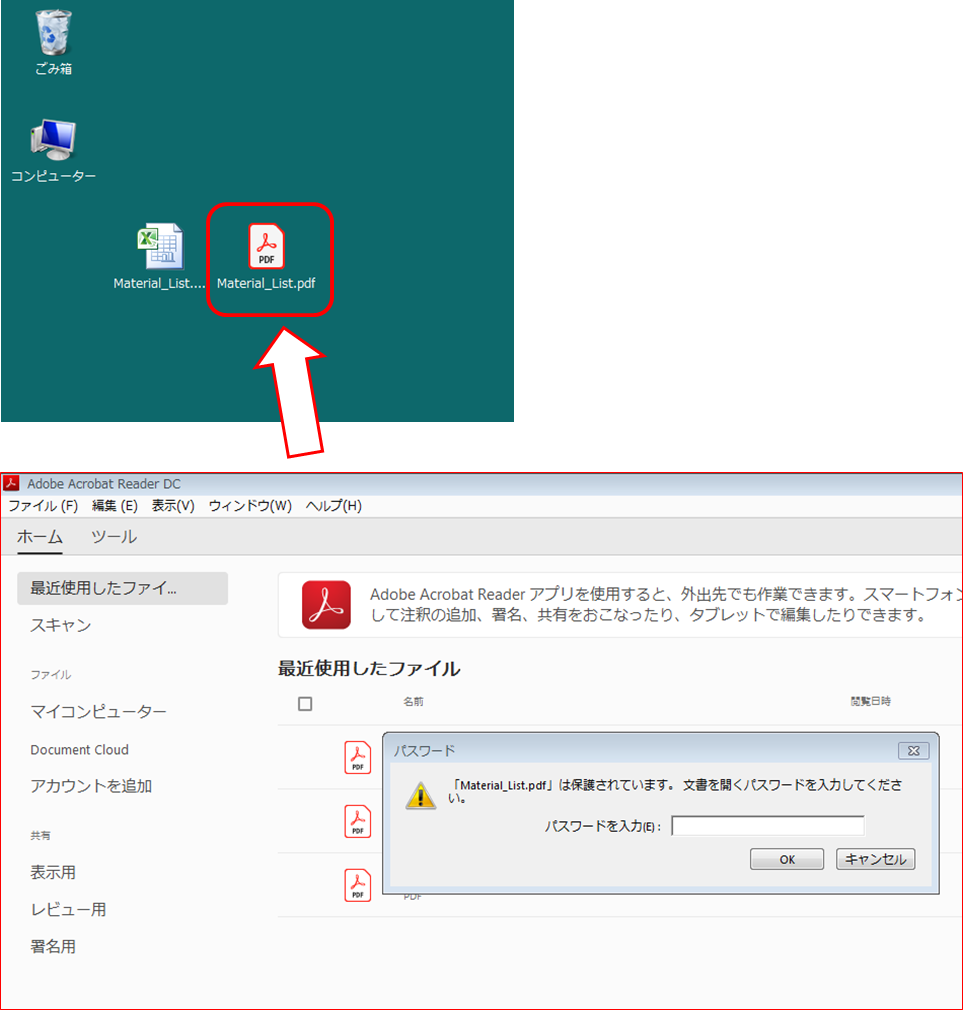
いかがでしたか!?
今回はExcelからパスワード付きPDFを作成する方法について、記事を書いていきました。
他のエクセル記事も見てみたいという方はコチラをクリック
↓↓↓
・すべてのエクセル記事を見る
他にもパソコンソフトの色々な使い方に書いていますので、もし興味のある方は他の記事も見てもらえると嬉しいです☆
それではまた次の記事でお会いしましょう!!

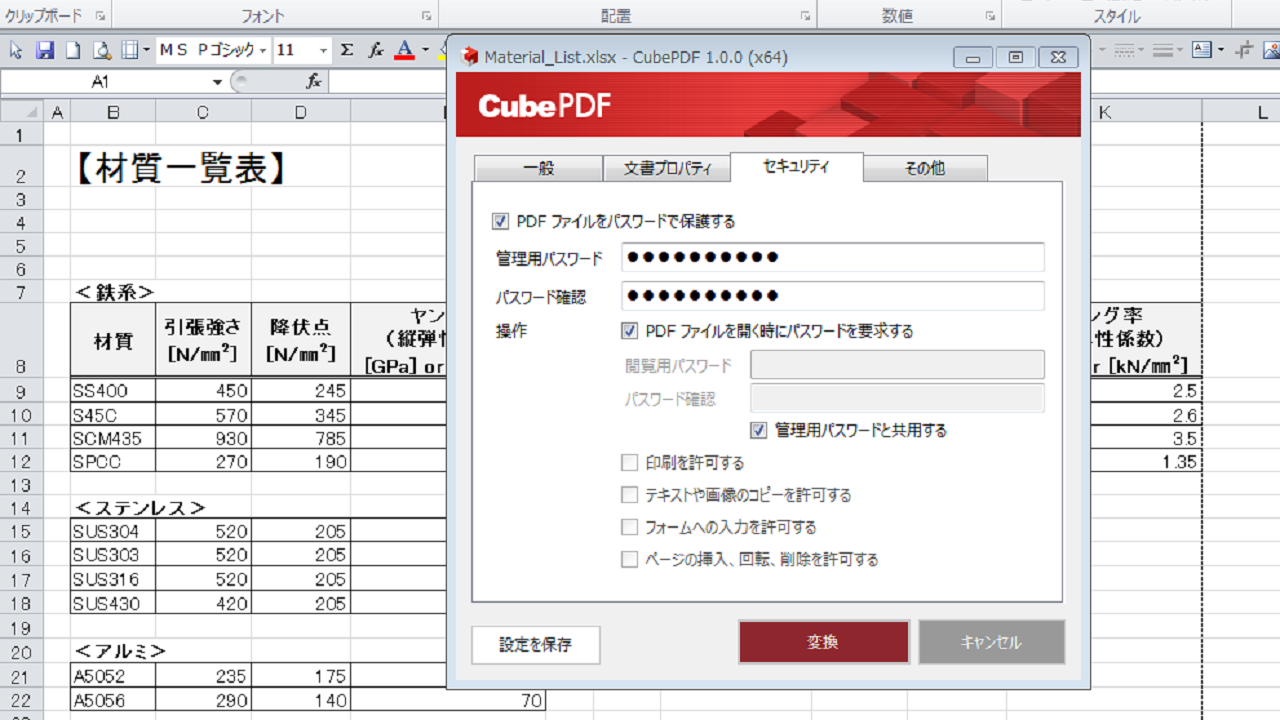

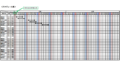
コメント
質問ですが、「CubePDF」というフリーソフトをダウンロードしたら、
7日間無料体験と表示されました。
無料ですべて利用出来るとの認識だったのですが、無料体験後は料金がかかるのでしょうか?
あたなは、ダウンロード後有料で利用されていますか?
それとも、なんの解約の手続きもなく無料で利用されていますか?
料金がかからないように解約する方法等教えて下さい。
「CubePDF」は無料ソフトなので、無料体験などの表示はありませんでした。
今のところ期間制限なく無料で使えておりますし、7日間という事は聞いたことがないため、
一度ダウンロードしたサイトとアプリを確認した方が良いかと思われます。